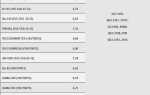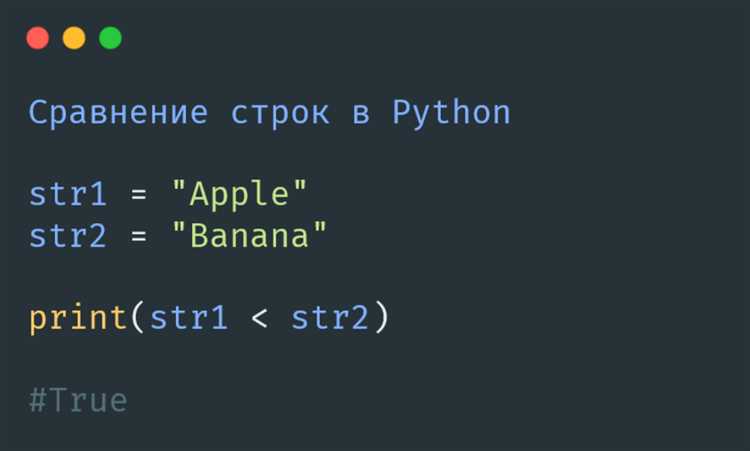
Эффективное комментирование – важная часть работы с кодом. В Visual Studio Code для Python предусмотрено несколько способов быстро закомментировать или раскомментировать сразу несколько строк. Это особенно полезно при отладке, временном отключении участков кода или добавлении пояснений.
Для комментирования нескольких строк используется сочетание клавиш Ctrl + K, затем Ctrl + C (на Windows и Linux) или Cmd + K, затем Cmd + C (на macOS). Чтобы раскомментировать строки, применяется Ctrl + K, затем Ctrl + U или Cmd + K, затем Cmd + U. Эти комбинации работают только при активной настройке языка Python и включенном редакторе VS Code с поддержкой IntelliSense.
Выделение блока текста перед применением комбинации клавиш обязательно. Комментарии в Python начинаются с символа #, и VS Code автоматически добавляет его в начале каждой строки. Инструмент не изменяет отступы, поэтому структура кода остаётся читаемой. Это особенно важно при работе с многоуровневыми блоками, например, в функциях или классах.
Для ещё большей эффективности стоит активировать расширение Python от Microsoft. Оно обеспечивает корректную подсветку, поддержку отладчика и упрощает работу с комментированием через контекстное меню или командную палитру (Ctrl + Shift + P → Toggle Line Comment).
Как закомментировать несколько строк с помощью сочетания клавиш
В Visual Studio Code для комментирования нескольких строк Python-кода используется сочетание клавиш Ctrl + K, затем Ctrl + C (Windows/Linux) или Cmd + K, затем Cmd + C (macOS). Это добавляет символ # в начале каждой выбранной строки.
Для снятия комментариев применяется комбинация Ctrl + K, затем Ctrl + U (Windows/Linux) или Cmd + K, затем Cmd + U (macOS). VS Code автоматически удаляет символ #, если он находится в начале строки.
Алгоритм:
- Выделите нужные строки.
- Нажмите первую часть комбинации (Ctrl + K или Cmd + K), отпустите.
- Нажмите вторую часть (Ctrl + C или Cmd + C) для добавления комментариев либо Ctrl + U / Cmd + U для их удаления.
Работает как с фрагментами кода, так и с пустыми строками. Автоматически соблюдается отступ, соответствующий структуре Python.
Если комбинации не работают, убедитесь, что раскладка клавиатуры установлена на английский и не используется конфликтующее расширение.
Настройка пользовательских горячих клавиш для комментирования
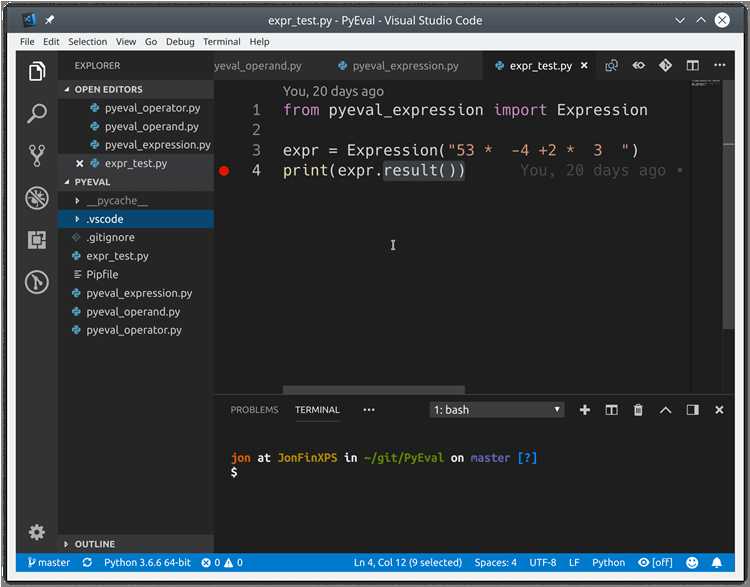
По умолчанию в VS Code для комментирования используется сочетание Ctrl + / (Windows/Linux) или Cmd + / (macOS). Если требуется изменить это сочетание или назначить альтернативное, выполните следующие шаги:
- Откройте командную палитру: Ctrl + Shift + P или Cmd + Shift + P.
- Введите Keyboard Shortcuts и выберите Preferences: Open Keyboard Shortcuts.
- В строке поиска введите Toggle Line Comment для настройки одиночного комментария или Toggle Block Comment для блоков.
- Щелкните по строке с нужной командой и нажмите Edit Keybinding.
- Назначьте нужное сочетание клавиш, избегая конфликтов с уже существующими командами. Например, Ctrl + Alt + C можно использовать для переключения блок-комментариев.
- Нажмите Enter для сохранения.
Все изменения сохраняются в файле keybindings.json, доступ к которому можно получить через иконку с открывающейся скобкой в правом верхнем углу окна клавиш. В этом файле можно вручную задать настройки:
- Для одиночного комментария:
{ "key": "ctrl+alt+/", "command": "editor.action.commentLine", "when": "editorTextFocus && !editorReadonly" } - Для блок-комментария:
{ "key": "ctrl+shift+alt+/", "command": "editor.action.blockComment", "when": "editorTextFocus && !editorReadonly" }
После сохранения комбинации становятся активными без перезапуска редактора. Для устранения конфликтов проверьте колонку Source – там указано, откуда пришёл конфликтующий биндинг (например, из расширения).
Использование панели команд для комментирования строк
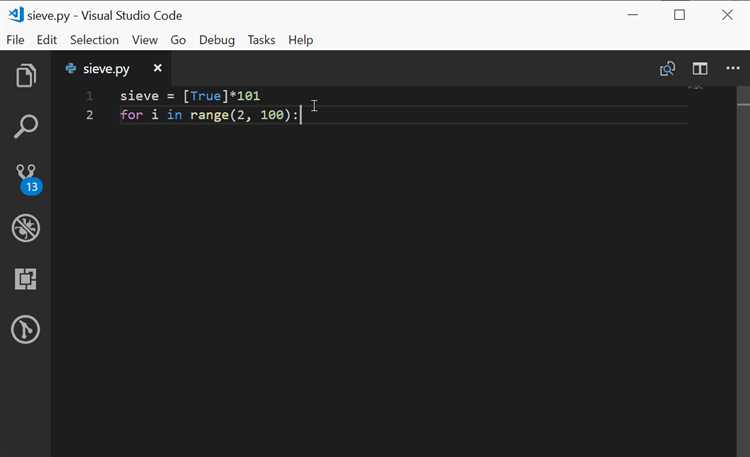
В Visual Studio Code доступ к панели команд осуществляется через сочетание клавиш Ctrl+Shift+P (или Cmd+Shift+P на macOS). В появившемся поле начните вводить команду «Toggle Line Comment» или «Toggle Block Comment» – редактор отобразит релевантные действия.
«Toggle Line Comment» используется для добавления или удаления символа # в начале каждой выделенной строки. Это предпочтительно для однострочных и многострочных комментариев в Python, где необходимо сохранить читаемость кода. Для применения: выделите нужные строки, вызовите панель команд и выберите данную опцию.
«Toggle Block Comment» менее уместна в Python, поскольку вставляет конструкции, типичные для других языков программирования (например, /* */), и может привести к синтаксическим ошибкам. Используйте только при специфической настройке сниппетов или расширений, поддерживающих альтернативные методы комментирования.
Панель команд эффективна в ситуациях, когда сочетания клавиш переназначены или недоступны. Кроме того, она позволяет быстро найти и использовать связанные функции, включая изменение сочетаний клавиш и установку расширений, таких как Python или Comment Anchors, для более гибкой работы с комментариями.
Комментирование с помощью расширения Python для VS Code

Расширение Python для VS Code значительно упрощает процесс работы с кодом, включая комментирование. В редакторе поддерживаются несколько методов для быстрого добавления комментариев в код.
Чтобы закомментировать несколько строк кода, выделите нужный фрагмент и используйте сочетание клавиш Ctrl + / (Windows/Linux) или Cmd + / (macOS). Этот метод добавляет одиночный комментарий для каждой строки, что полезно для кратких аннотаций или временного отключения кода.
Если необходимо закомментировать блок кода, можно использовать сочетание Shift + Alt + A (Windows/Linux) или Shift + Option + A (macOS). Этот способ оборачивает выбранный фрагмент в многострочный комментарий, используя синтаксис Python для блоков комментариев – """ или '''.
Дополнительно, при использовании расширения Python в VS Code возможна настройка автозаполнения комментариев. Включение такой функции позволяет быстро генерировать стандартные шаблоны для документации, что помогает избежать ошибок в формате комментариев.
Важно помнить, что использование однострочных комментариев быстрее, но блоки многострочных комментариев удобнее для более сложных или длинных пояснений. Комментирование кода должно соответствовать стилю проекта и целям команды, особенно если код активно используется другими разработчиками.
Инструменты VS Code, такие как расширение Python, интегрируют функционал, который помогает автоматически комментировать код, поддерживая таким образом лучшие практики разработки и удобство работы с кодом в процессе командной работы.
Различия между построчным и блочным комментированием
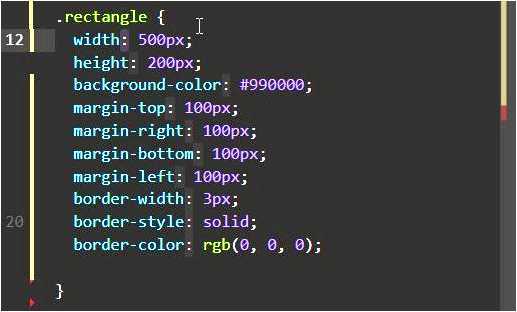
Построчное комментирование заключается в добавлении комментария непосредственно перед или после строки кода. Этот способ используется для кратких пояснений, которые не требуют больших описаний. Комментарий начинается с символа #, и его текст ограничен одной строкой. Такой тип комментариев удобно использовать для кратких замечаний или пояснений к отдельным строкам кода. Например:
# Это построчный комментарий
x = 10 # Присваиваем значение 10 переменной x
Основное преимущество построчного комментирования – оно компактное и не нарушает структуру кода. Однако оно может стать неудобным, если необходимо прокомментировать несколько строк или более сложную логику.
Блочное комментирование используется для комментирования более крупных фрагментов кода. В Python блочные комментарии обычно заключаются в несколько строк с использованием символов # в начале каждой строки, либо можно использовать строковые литералы, которые не присваиваются переменным. Второй способ не является официальным методом комментирования, но он все же используется в практике для кратковременных блокировок кода. Пример блочного комментирования:
# Это блочный комментарий.
# Он используется для описания
# больших частей кода или временного
# исключения фрагментов.
x = 10
y = 20
Преимущество блочного комментирования заключается в удобстве использования для больших участков кода. Однако оно может быть менее читаемым, если таких комментариев слишком много, или если их плохо структурировать.
При использовании VS Code можно быстро переключаться между этими видами комментирования с помощью горячих клавиш: для построчного – Ctrl + /, для блочного – выделив несколько строк и затем нажав Shift + Alt + A.
Рекомендуется использовать построчное комментирование для кратких пояснений, а блочное – для больших пояснений или временного исключения больших участков кода. Важно помнить, что избыточное комментирование может затруднить восприятие кода, поэтому следует придерживаться умеренности в использовании обоих типов комментариев.
Как раскомментировать сразу несколько строк кода
Если вы хотите раскомментировать сразу несколько строк, выполните следующие шаги:
- Выделите блок кода, который хотите раскомментировать.
- Нажмите Ctrl + / (Windows/Linux) или Cmd + / (Mac). Этот способ работает для большинства случаев, если код был закомментирован с помощью однострочных комментариев (например, с использованием символа #).
Если код был закомментирован с помощью многострочных комментариев (например, с использованием »’ или «»»), вы можете удалить эти символы вручную или воспользоваться функциональностью редактора для поиска и замены.
Также, если вы хотите раскомментировать блок кода, можно воспользоваться командной палитрой. Для этого:
- Откройте командную палитру с помощью Ctrl + Shift + P (Windows/Linux) или Cmd + Shift + P (Mac).
- Введите команду «Uncomment» и выберите соответствующую опцию для удаления комментариев.
Для работы с многострочными комментариями в VS Code рекомендуется всегда проверять, как именно был применен комментарий к коду. Это поможет избежать ошибок при раскомментировании.
Проблемы с комментированием и пути их устранения в VS Code
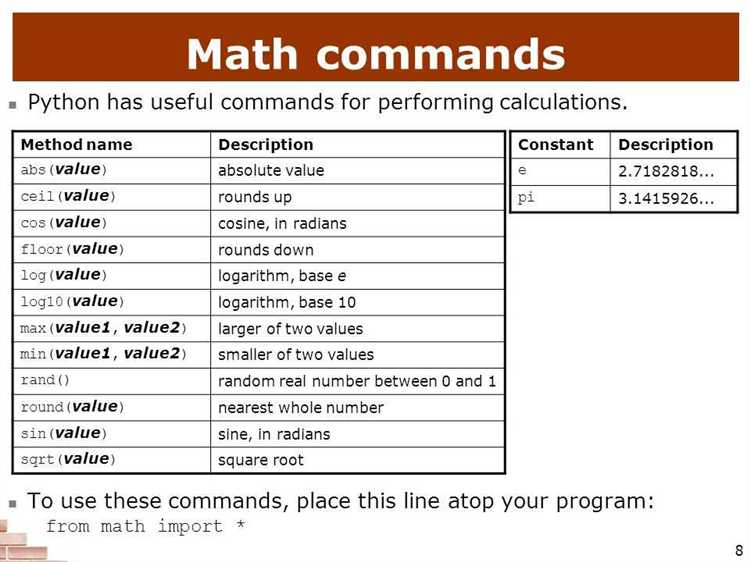
В процессе работы с Python в Visual Studio Code могут возникнуть различные проблемы при комментировании кода. Эти сложности могут быть связаны с настройками редактора, плагинами или некорректным использованием горячих клавиш. Рассмотрим основные из них и способы их устранения.
- Не работает стандартная горячая клавиша для комментариев (Ctrl + /):
Иногда горячие клавиши не срабатывают из-за конфликта с другими установленными плагинами или изменённых настроек. Чтобы устранить эту проблему, нужно:
- Проверить настройки горячих клавиш в VS Code через меню «File» → «Preferences» → «Keyboard Shortcuts».
- Убедиться, что сочетание клавиш для комментирования не переопределено другим действием.
- Провести диагностику конфликтов с другими расширениями, отключив их поочередно.
- Не удается закомментировать несколько строк одновременно:
Проблема возникает, если неправильно выделены строки или используется некорректная версия плагина для Python. Решение:
- Для комментирования нескольких строк необходимо выделить их и нажать комбинацию клавиш Ctrl + /.
- Убедитесь, что установлен актуальный плагин Python для VS Code. Для этого откройте раздел Extensions и обновите его до последней версии.
- Комментирование блоков кода через блоки многострочных комментариев не работает:
В Python для создания многострочных комментариев используются строки в тройных кавычках (»’ или «»»). Однако, в некоторых случаях этот метод не применяется автоматически. Чтобы исправить:
- Для многострочных комментариев используйте горячие клавиши Shift + Alt + A, если они доступны в вашем редакторе.
- Настройте автозамены в файле settings.json, чтобы улучшить работу с многострочными комментариями.
- Пропадают комментарии при сохранении файла:
Иногда при сохранении кода комментарии могут исчезать, что связано с неправильными настройками автозамены или плагинов. Для решения:
- Проверьте настройки автосохранения и автозамены в VS Code.
- Отключите плагины, которые могут вмешиваться в форматирование, такие как autopep8 или black, если они изменяют комментарии при сохранении.
Каждая из этих проблем имеет достаточно простые пути решения, и с их устранением работа с кодом в VS Code становится более удобной и продуктивной. Регулярно обновляйте расширения и проверяйте настройки горячих клавиш, чтобы избежать неполадок при комментировании.
Вопрос-ответ:
Как быстро закомментировать несколько строк в Python в VS Code?
В Visual Studio Code для комментирования нескольких строк можно использовать сочетание клавиш. Для Windows и Linux это комбинация `Ctrl + /`, для macOS — `Cmd + /`. Если выделить несколько строк и нажать эту комбинацию, все строки будут закомментированы или раскомментированы. VS Code автоматически добавляет символы комментариев в начале каждой строки.
Можно ли комментировать блок кода в VS Code другим способом, кроме сочетания клавиш?
Да, в VS Code есть возможность комментировать код через меню. Для этого нужно выделить нужный блок строк, затем перейти в верхнее меню «Правка» и выбрать пункт «Комментировать выделенное» или «Раскомментировать выделенное», в зависимости от того, какой результат вам нужен. Этот способ удобен, если вы не хотите запоминать горячие клавиши.
Как закомментировать несколько строк в Python, если они не идут подряд?
Для комментирования нескольких строк, которые не идут подряд, в Python можно использовать блоковый комментарий с тройными кавычками `»’` или `»»»`. Однако стоит помнить, что это не совсем традиционный способ комментирования, и такой блок будет рассматриваться как строковый литерал. Но он работает, если вам нужно временно исключить несколько несмежных строк из выполнения.
Какие настройки в VS Code можно изменить для удобного комментирования кода?
В VS Code есть несколько настроек, которые могут упростить комментирование кода. Например, вы можете настроить автоматическое добавление комментариев к новым строкам через расширения, такие как «Comment Anchor» или «Better Comments». Также можно изменить сочетания клавиш в настройках, если стандартные не подходят. Это делается через меню «Файл» → «Настройки» → «Клавиатурные сочетания».
Почему при комментировании кода с помощью горячих клавиш появляется только один комментарий, а не для каждой строки?
Если при использовании горячих клавиш для комментирования нескольких строк появляется только один символ комментария в начале первой строки, это может быть связано с тем, что выделенный текст не распознан как несколько строк. Убедитесь, что выделили именно несколько строк и используете правильное сочетание клавиш. Также проверьте, нет ли конфликтов с установленными расширениями, которые могут изменять поведение комментариев.